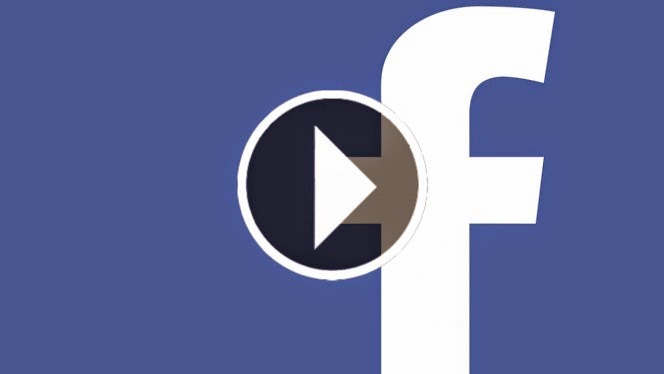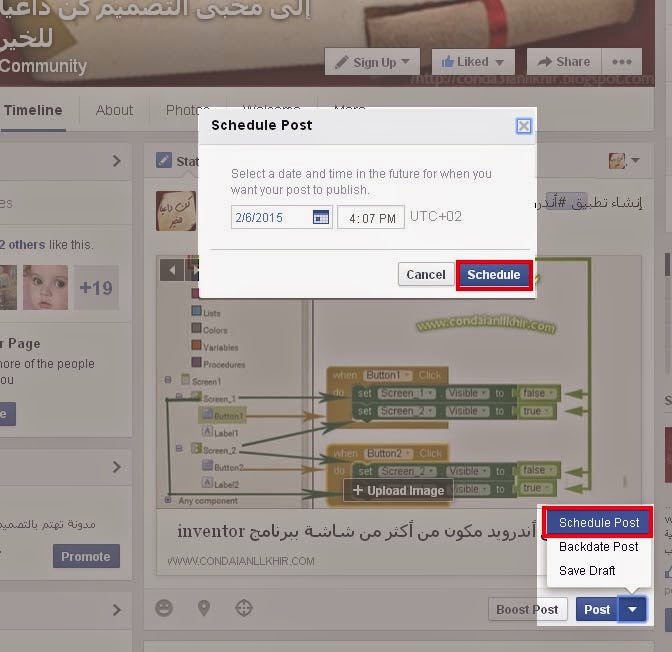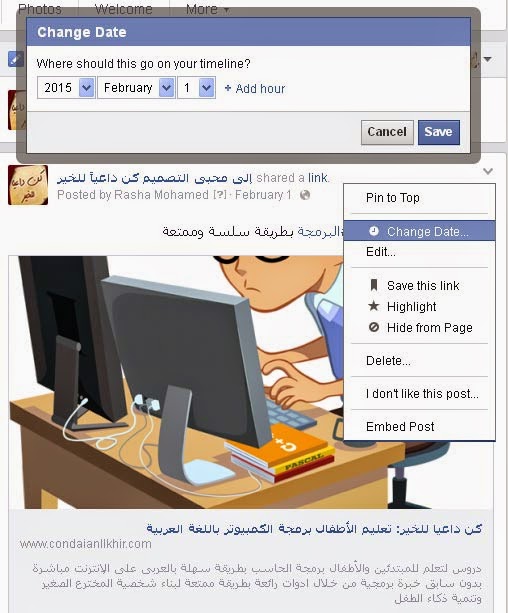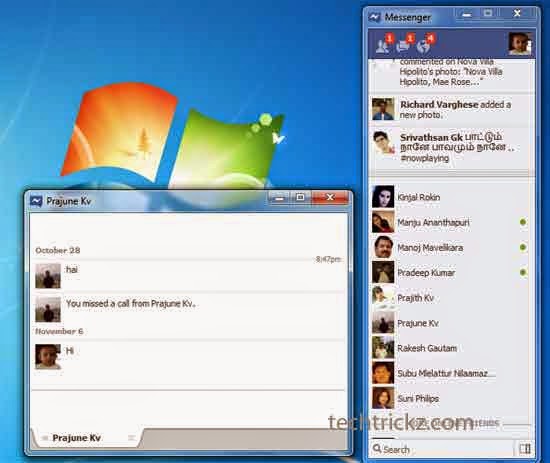السلام عليكم مرحبا بكم في مدونة سوفتبرو للمعلوميات.
مع تطور الويب و تقنياته اصبحت كل المتصفحات تملك خاصية حفظ كلمة سر وذالك لتسهيل الامر للمستخدم في حالت نسيانهه لها . فلا داعي لكتابة كلمة سر كل مرة فستكون مكتوبة من تلقاء نفسها على شكل نجوم او نقاط .
لكن لنفترض انك نسيت كلمة سر ولا تعرفها مع انها محفوضة في المتصفح لكم لا تعرف كيف تصهرها و هي تظهر على شكل نجوم فما الحل لذلك ?
الحل سهل و بسيط و طبعا يمكنك عمل الطريقة على اي موقع تابع معي :
مثلا على الفايسبوك .
نتابع الشرح
نتجه الى خانة كلمة سر و نضغط بزر الفارة اليمين على Inspect Element
ثم دائما ما يظهر اكواد كثيرة و مختلفة لاكن دائما موجودة عبارة "type="password
تقوم بتغيير password ب text مثل ما في الصورة
و هذه النتيجة

















%2B%D9%83%D8%AA%D8%A7%D8%A8%D8%A9%2B%D9%85%D9%84%D8%A7%D8%AD%D8%B8%D8%A9.png)